win10工作三分屏的方法教程
发布时间:2020-06-13 14:32:12 作者:佚名  我要评论
我要评论
win10系统中是可以多屏显示的,那么win10 三分屏应该怎么操作呢,赶紧看看吧
(福利推荐:你还在原价购买阿里云服务器?现在阿里云0.8折限时抢购活动来啦!4核8G企业云服务器仅2998元/3年,立即抢购>>>:9i0i.cn/aliyun)
可能大家也会有这个问题,win10工作三分屏的方法是什么,对于这个问题,相信很多朋友都不是很清楚,win10系统中是可以多屏显示的,那么win10 三分屏应该怎么操作呢?对于很多刚使用win10系统的朋友来说,还不太熟悉win10三分屏操作。别着急,今天小编就为大家带来win10怎么三分屏图文教程,感兴趣的朋友不要错过了。
win10怎么三分屏图文教程:
1、我们先来看一下,现在是三个窗口,都是重叠在一起的,来回的切换会比较麻烦,也不方便;

2、要是单独的把一个窗口放大的话,会挡住其它的两个页面,操作起来也不方便;

3、所以现在我们用鼠标选中一个窗口,不要松拖到电脑桌面的左边边沿,窗口会自动的缩放成一个小的窗口,然后右边会有其它小窗口;

4、然后再右边的小窗口点击一个,也会自动的弹出一个小的窗口,当然我们有三个窗口,所以把其中的一个窗口缩小;

5、接着把第三个窗口也缩小,这就能实现多任务分屏的操作了。

相关文章
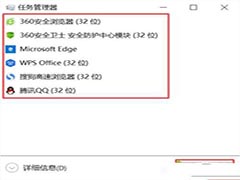 有用户反馈说win10电脑按键精灵突然闪退,这是哪里出现问题?闪电的原因可能是你安装的盘不对,里面可能有些插件冲突了。大家可以选择重新安装一次,如果还是这样子,试试2020-06-13
有用户反馈说win10电脑按键精灵突然闪退,这是哪里出现问题?闪电的原因可能是你安装的盘不对,里面可能有些插件冲突了。大家可以选择重新安装一次,如果还是这样子,试试2020-06-13 相信很多朋友都不是很清楚,win10系统出现0x80004005共享错误代码的原因是什么呢?遇到win10共享0x80004005怎么办呢,赶紧看看吧2020-06-13
相信很多朋友都不是很清楚,win10系统出现0x80004005共享错误代码的原因是什么呢?遇到win10共享0x80004005怎么办呢,赶紧看看吧2020-06-13 新购买的华硕笔记本预装了windows10系统,充电过程中发现一到60就冲不进去了,这是什么情况,一起看看吧2020-06-13
新购买的华硕笔记本预装了windows10系统,充电过程中发现一到60就冲不进去了,这是什么情况,一起看看吧2020-06-13 有朋友问小编win10共享win7看不到怎么办,对于这个问题,相信还有很多朋友有疑问,为什么win10共享win7看不到呢,赶紧看看吧2020-06-13
有朋友问小编win10共享win7看不到怎么办,对于这个问题,相信还有很多朋友有疑问,为什么win10共享win7看不到呢,赶紧看看吧2020-06-13 Win10 19645快速预览版怎么手动更新?下文小编就为大家带来详细的手动更新教程,感兴趣的朋友一起看看吧2020-06-12
Win10 19645快速预览版怎么手动更新?下文小编就为大家带来详细的手动更新教程,感兴趣的朋友一起看看吧2020-06-12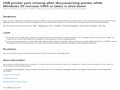 Win10关机后让连接的USB打印机端口消失,下文小编就为大家带来解决方法,需要的朋友一起看看吧2020-06-12
Win10关机后让连接的USB打印机端口消失,下文小编就为大家带来解决方法,需要的朋友一起看看吧2020-06-12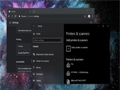
微软Win10更新后导致打印机不好用、软件无法卸载的解决办法
最近有用户反应Win10更新后出现打印机不好用和软件无法卸载,下文小编就为大家带来详细解决教程,一起看看吧2020-06-12 最近就有网友反映说自己的win10电脑出现了打开360安全卫士后屏幕变暗的情况,不知道怎么回事。那我们该怎么解决这一问题呢,赶紧看看吧2020-06-12
最近就有网友反映说自己的win10电脑出现了打开360安全卫士后屏幕变暗的情况,不知道怎么回事。那我们该怎么解决这一问题呢,赶紧看看吧2020-06-12 Win10蓝牙鼠标配对成功但是不能用该怎么办?喝多朋友最近遇到了这个问题,今天我们就来看看详细的解决办法,需要的朋友可以参考下2020-06-12
Win10蓝牙鼠标配对成功但是不能用该怎么办?喝多朋友最近遇到了这个问题,今天我们就来看看详细的解决办法,需要的朋友可以参考下2020-06-12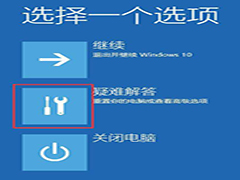 最近有朋友问小编win10更新后来开不了机怎么办,win10系统在更新时经常会遇到一些意想不到的错误,例如win10更新后来开不了机的问题,相信很多朋友都遇到过了,那么win10系2020-06-12
最近有朋友问小编win10更新后来开不了机怎么办,win10系统在更新时经常会遇到一些意想不到的错误,例如win10更新后来开不了机的问题,相信很多朋友都遇到过了,那么win10系2020-06-12







最新评论